Napraw przeglądarkę Puffin, która nie łączy się z siecią

Brak możliwości połączenia z siecią to jeden z najczęściej napotykanych problemów. Napraw ten problem w przeglądarce Puffin.
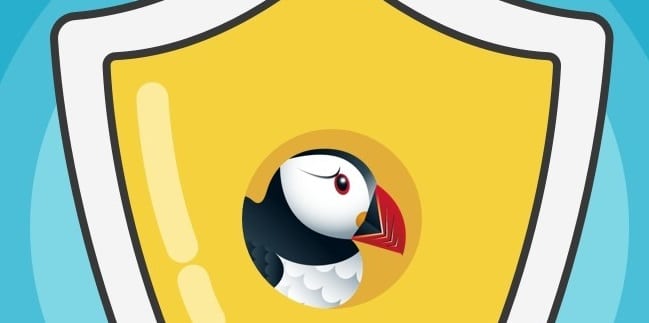
Jeśli chcesz łączyć się z różnymi platformami wideokonferencji bezpośrednio z przeglądarki Puffing, ale kamera nie działa, istnieje kilka rozwiązań, których możesz użyć, aby rozwiązać ten problem.
Jeśli Twoja wersja Puffin jest nieaktualna, niektóre funkcje i funkcje przeglądarki mogą być uszkodzone.
Aby sprawdzić, czy są jakieś oczekujące aktualizacje dla Puffin, otwórz App Store lub Google Play Store, wyszukaj Puffin i jeśli jest tam przycisk Aktualizuj, dotknij go, aby uzyskać najnowszą wersję przeglądarki.
Jeśli platforma, na której próbujesz użyć aparatu, korzysta z Flasha, weź pod uwagę tę radę: pozwól reklamom się wyświetlać, nie naciskaj przycisku Pomiń.
Jeśli korzystasz z bezpłatnej wersji Puffin, musisz od czasu do czasu oglądać reklamy wideo. Puffin stosuje to podejście do pokrywania kosztów operacyjnych.
Jeśli pominiesz reklamy wideo, Flash nie uruchomi się na odpowiednich stronach internetowych, co oznacza, że niektóre skrypty witryny zostaną uszkodzone, a niektóre funkcje Puffin (takie jak obsługa aparatu) nie będą dostępne.
Zbyt wiele plików cookie przeglądarki w połączeniu z danymi z pamięci podręcznej przeglądarki, które nie zostały wyczyszczone od wieków, to recepta na katastrofę.
Pamięć podręczna przeglądarki i pliki cookie mogą ograniczać funkcje Puffina i blokować dostęp przeglądarki do aparatu.
Stuknij w menu Ustawienia i wybierz Wyczyść dane przeglądarki .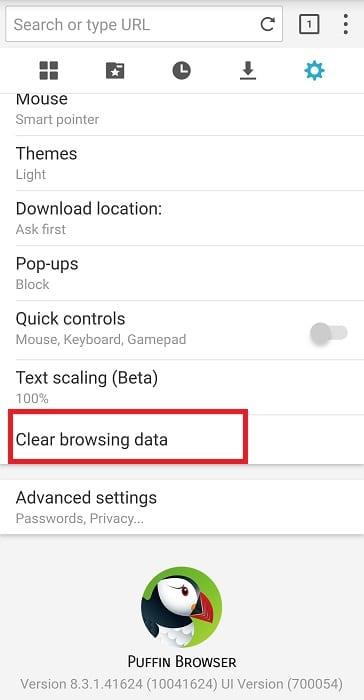
Następnie wybierz elementy, które chcesz usunąć. Jeśli chcesz usunąć je wszystkie, zaznacz pole wyboru Wszystkie.
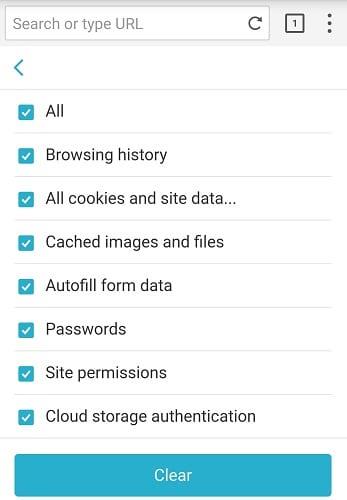
Czasami ponowna instalacja przeglądarki jest najszybszym sposobem rozwiązania tego problemu. Najpierw musisz odinstalować Puffin, a następnie ponownie uruchomić urządzenie. Dotknij i przytrzymaj ikonę Puffin i wybierz Odinstaluj, gdy opcja stanie się widoczna na ekranie.
Następnie przejdź do App Store lub Google Play Store i ponownie zainstaluj Puffin na swoim urządzeniu. Uruchom przeglądarkę i sprawdź, czy możesz teraz korzystać z aparatu.
Jeśli nieprzypięte aplikacje i programy ciągle pojawiają się na pasku zadań, możesz edytować plik Layout XML i usunąć niestandardowe linie.
Usuń zapisane informacje z funkcji Autofill w Firefoxie, postępując zgodnie z tymi szybkim i prostymi krokami dla urządzeń z systemem Windows i Android.
W tym samouczku pokażemy, jak wykonać miękki lub twardy reset na urządzeniu Apple iPod Shuffle.
Na Google Play jest wiele świetnych aplikacji, w które warto się zaangażować subskrypcyjnie. Po pewnym czasie lista subskrypcji rośnie i trzeba nimi zarządzać.
Szukając odpowiedniej karty do płatności, można się mocno zdenerwować. W ostatnich latach różne firmy opracowały i wprowadziły rozwiązania płatności zbliżeniowych.
Usunięcie historii pobierania na urządzeniu z Androidem pomoże zwiększyć przestrzeń dyskową i poprawić porządek. Oto kroki, które należy podjąć.
Ten przewodnik pokaże Ci, jak usunąć zdjęcia i filmy z Facebooka za pomocą komputera, urządzenia z systemem Android lub iOS.
Spędziliśmy trochę czasu z Galaxy Tab S9 Ultra, który idealnie nadaje się do połączenia z komputerem z systemem Windows lub Galaxy S23.
Wycisz wiadomości tekstowe w grupie w Androidzie 11, aby kontrolować powiadomienia dla aplikacji Wiadomości, WhatsApp i Telegram.
Wyczyść historię URL paska adresu w Firefox i zachowaj sesje prywatne, postępując zgodnie z tymi szybkim i łatwymi krokami.








